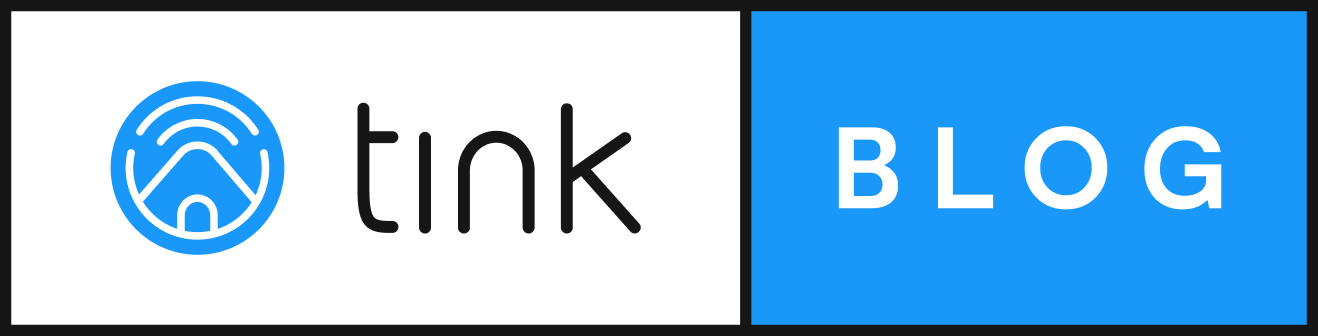Aus Deiner alten FRITZ!Box, die eventuell noch in den Tiefen Deines Schrankes verstaut ist, holst Du noch einiges raus. Denn mit Deinem alten Router erweiterst Du Deine WLAN-Reichweite. Dein AVM-Router kann also auch noch im Ruhestand als Repeater gute Dienste leisten. Wie genau Du Deine FRITZ!Box als Repeater einrichtest, erfährst Du hier, step-by-step.
Schritt 1: Zurücksetzen der alten FRITZ!Box
Damit sich Dein alter Router in Deinem Netzwerk auch nicht als Störquelle erweist, ist es wichtig, Deine ehemalige FRITZ!Box auf die Werkseinstellungen zurückzusetzen. Erst danach ist sie bereit, als Repeater eingesetzt zu werden.
Wie Du Deine FRITZ!Box korrekt zurücksetzt, erfährst Du hier.
Schritt 2: FRITZ!Box im Netzwerk eingliedern
Jetzt, da Du Deine FRITZ!Box auf Werkseinstellungen zurückgesetzt hast, beginnt nun die eigentliche Einrichtung des WLAN-Repeaters. Rufe erneut die AVM-Benutzeroberfläche über http://fritz.box im Webbrowser auf und melde Dich an. Du wirst anschließend zum Einrichtungsmenü der Repeater-FRITZ!Box weitergeleitet. Wähle ein Passwort für die Fritz Box aus.
Der FRITZ!Box-Einrichtungsassistent führt Dich durch die weiteren Schritte. Für den Einsatz als Repeater benötigt Deine FRITZ!Box Zugriff zu einer Internetverbindung. Wähle im Auswahlfeld daher die Option „Vorhandener Zugang über WLAN“ aus. Im weiteren Schritt selektierst Du Dein WLAN-Netzwerk, dass Du über den regulären WLAN-Netzwerkschlüssel bestätigst.
Nun sollte Dir eine Zusammenfassung der vorgenommenen Einstellungen angezeigt werden. Hier ist es wichtig einen Haken unter „Internetverbindung nach dem Speichern der Einstellungen prüfen“ zu setzen.
Die Fritz Box verbindet sich nun mit Deinem Netzwerk, was Du an den blinkenden LEDs am Gerät erkennst. Hört das Blinken auf, notierst Du Dir die angezeigte IP-Adresse aus dem aufklappenden Info-Fenster auf Deinem Display. Diese brauchst Du für die weiteren Einrichtungsschritte. Klicke auf „Zur Übersicht“.
Schritt 3: Alte FRITZ!Box als Repeater einsetzen
Jetzt sind alle Vorbereitungen getroffen, um die FRITZ!Box als Repeater einzurichten. Verbinde zunächst Deine FRITZ!Box über ein LAN-Kabel mit Deinem PC oder Laptop. Rufe dann das Menü der Repeater-FritzBox mit der notierten IP-Adresse auf und melde Dich an.
Im nächsten Schritt sorgst Du dafür, dass sich Deine Endgeräte automatisch mit der FritzBox mit dem besten Empfang verbinden. Wähle dazu im Menü unter „WLAN“ den Punkt „Funknetz“. Hier gibst Du nun den Namen des Haupt-WLANs der Haupt-FRITZ!Box an.
Jetzt steht es noch aus, den Netzwerkschlüssel anzupassen, sodass das WLAN-Roaming reibungslos ablaufen kann. Klicke dazu unter „WLAN“ auf „Sicherheit“ und gebe das WLAN-Passwort der Haupt-FRITZ!Box ein. Wähle anschließend „WPA2 (CCMP)“ als WPA-Modus aus.
Hast Du alle Einstellungen übernommen, ist Dein WLAN-Router von AVM schließlich als Repeater eingerichtet. Von nun an profitierst Du von besserem WLAN-Empfang mit Deinem FRITZ!Box-Repeater.
Möchtest Du noch mehr über AVM erfahren, dann schau gern in unserem Shop vorbei. Weitere Antworten zu Deinen Fragen rund um Deine FRITZ!Box haben wir Dir hier zusammengestellt.